Még hangcsatornák használata esetén is az üzenetküldés a Discord elengedhetetlen része . Így küldhet üzenetet hangcsatornán a Discordon .
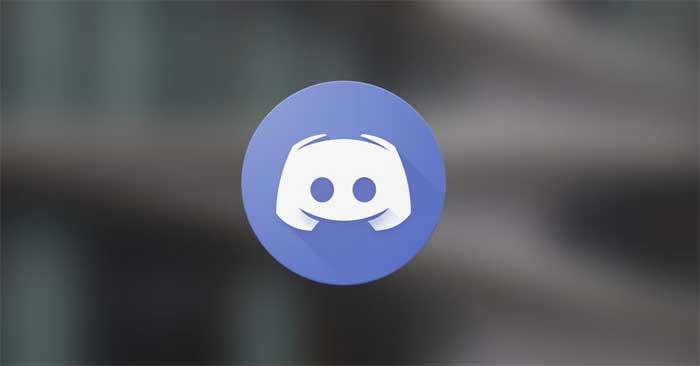
A fényképeken és linkeken kívül számos más dolgot is elküldhet barátainak a Discordon, miközben hangcsatornán cseveg. Különösen szöveges üzeneteket és fájlokat küldhet egy kifejezetten az adott hangcsatornához tervezett chatben.
Mi az a szöveges csevegés a Voice Channelben a Discordon?
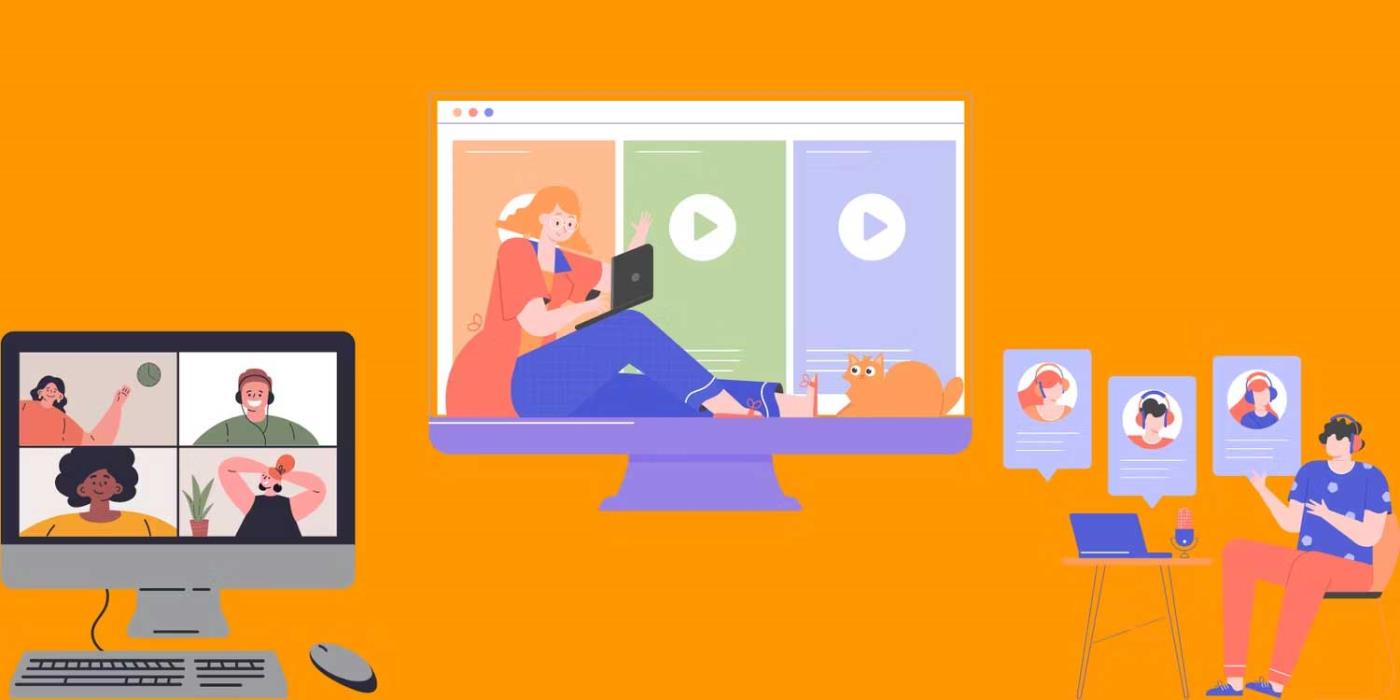
A Discord összes hangcsatornája integrált üzenetküldési funkciókkal rendelkezik. A szöveges beszélgetések csak akkor jelennek meg, ha rákattint az ikonra a hangcsatornában, és nem foglalnak helyet a szokásos üzenetküldő csatornák mellett. Ez megkönnyíti az emberek csatlakoztatását a hangcsatornákon, és nem zsúfolja össze a csatornalistát a szerveren.
Amellett, hogy nem szerepelnek szöveges csatornákként, a Discord hangcsatornái a normál szöveges csatornákhoz hasonlóan működnek.
Alapértelmezés szerint a hangcsatornán lévő üzenetek tárolásra kerülnek, és úgy oszthat meg fájlokat és küldhet meghívókat, mint egy normál szöveges csatornán. A szöveges csevegés eléréséhez nem szükséges hangcsatornán lennie. Mindössze annyit kell tennie, hogy kattintson az ikonjára.
Hogyan lehet elérni a csevegési funkciót a Discord hangcsatornáiban
Semmit sem kell tennie a csevegéshez a szerver hangcsatornáján. Az egyetlen feltétel a kliens frissítése.
Ha üzenetet szeretne küldeni egy hangcsatornán a Discordon, egyszerűen kattintson a hangcsatorna neve melletti kis szövegbuborék ikonra. Ennek az ikonnak van egy elemleírása Open Chat felirattal .
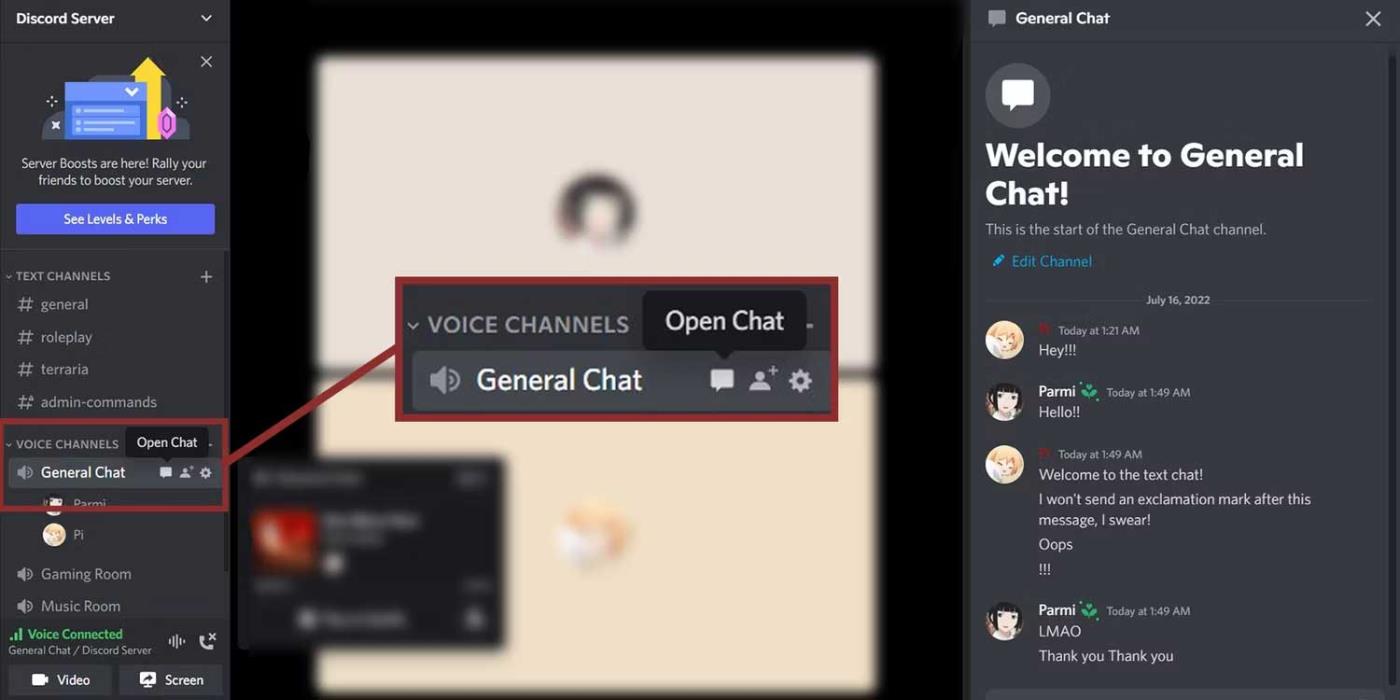
Az ikonra kattintás után a szöveges csevegés megjelenik az alkalmazás jobb oldalán. Most már ugyanúgy cseveghet itt, mint egy normál üzenetküldő csatornán. Ez azt jelenti, hogy megoszthat fájlokat és URL-eket, hangulatjeleket küldhet, és parancsokat használhat, például megnyithat egy Discord botot . xA szöveges csevegést a jobb felső sarokban található szöveg ikonra kattintva vagy egy másik szöveges csatornára kattintva zárhatja be .
A hangcsatornák testreszabása a Discordban
Ha azt szeretné, hogy csak bizonyos személyek küldhessenek üzenetet a hangcsatornán, ezt az engedélyek módosításával teheti meg. Az engedélyek közé tartozik a csevegési előzmények elolvasása, fájlok megosztása, hangulatjelek használata...
A hangcsatornán belüli csevegés személyre szabásához kattintson a beállítások ikonra (fogaskerék) a hangcsevegési csatorna neve mellett a beállítások eléréséhez. Itt válassza ki az Engedélyek lehetőséget a bal oldalon. Görgessen le a Voice Channel Chat Permissions részhez , és megtekintheti az összes különböző engedélyt.
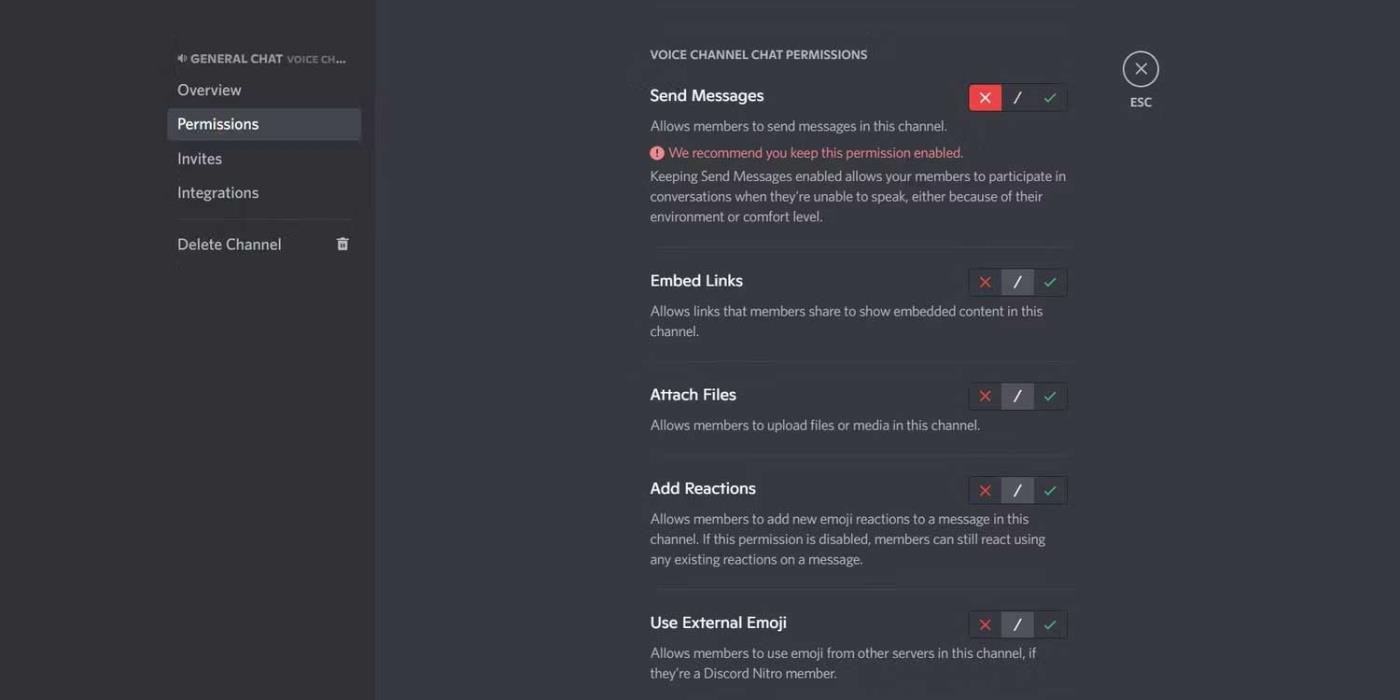
Az Üzenetek küldése engedély letiltásával letilthatja a felhasználók üzenetküldését a csevegésben . Kikapcsolhatja az Üzenetelőzmények olvasása engedélyt is , így a felhasználó csak azokat az üzeneteket láthatja, amelyeket a csevegés aktiválása után küldtek. A korábbi üzenetek nem lesznek láthatók számukra.
Ne feledje, hogy az engedélyek módosításai a csevegésben résztvevő összes felhasználóra vonatkoznak. Megváltoztathatja egy speciális csoporthoz, ha szerepeket ad hozzá a Discord-kiszolgálóhoz , és módosítja az engedélyeiket a kiszolgálón.
A fentiekben minden megtalálható, amit tudnia kell a Discord hangcsatornáján történő üzenetküldésről. Reméljük, hogy a cikk hasznos az Ön számára.
![Hogyan lehet élő közvetítést menteni a Twitch-en? [KIFEJEZETT] Hogyan lehet élő közvetítést menteni a Twitch-en? [KIFEJEZETT]](https://img2.luckytemplates.com/resources1/c42/image-1230-1001202641171.png)
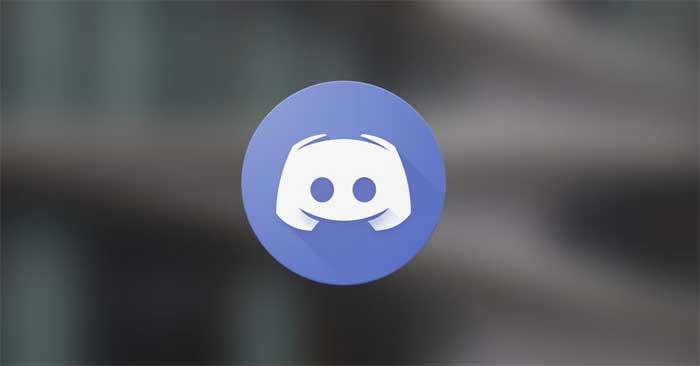
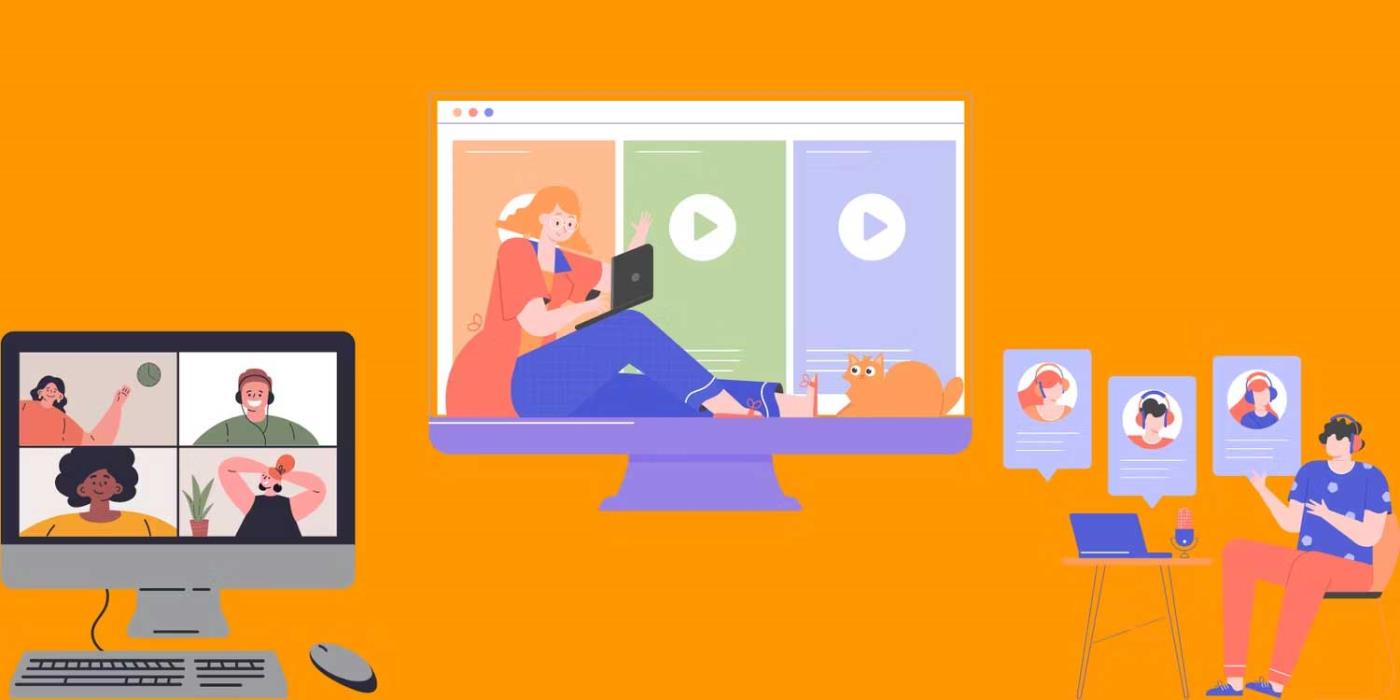
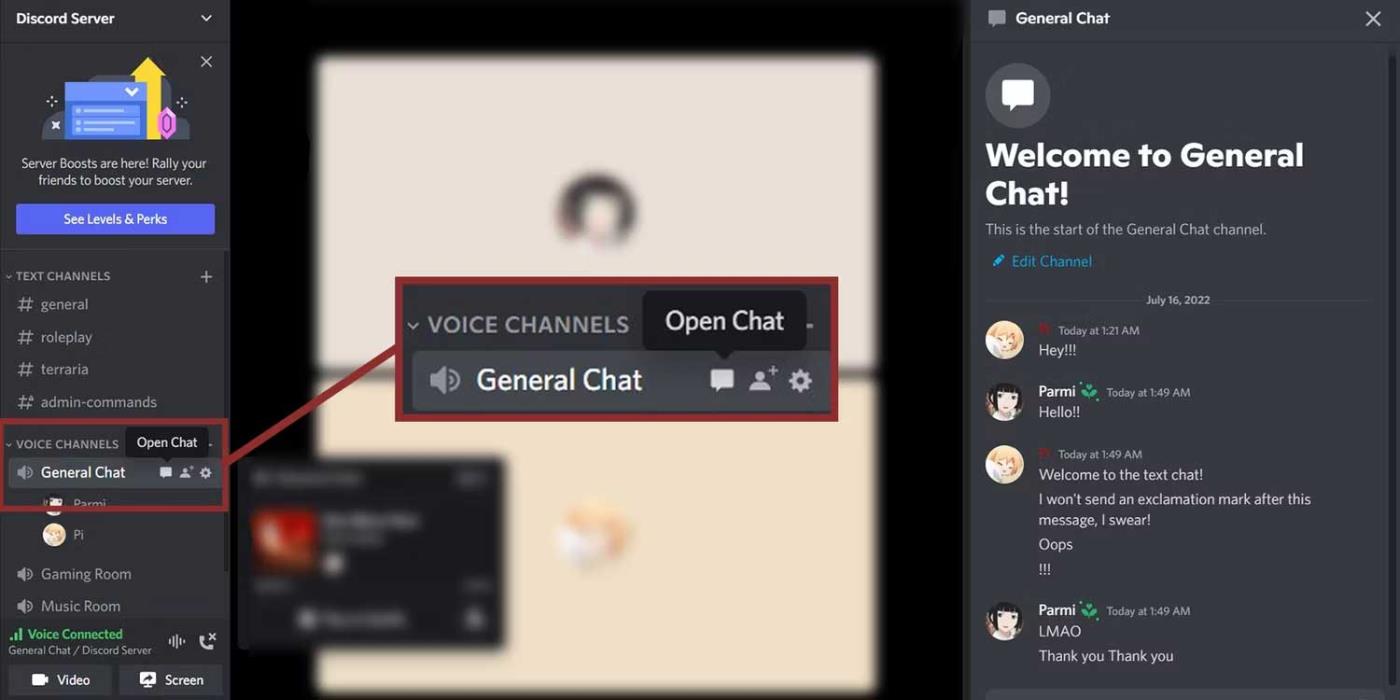
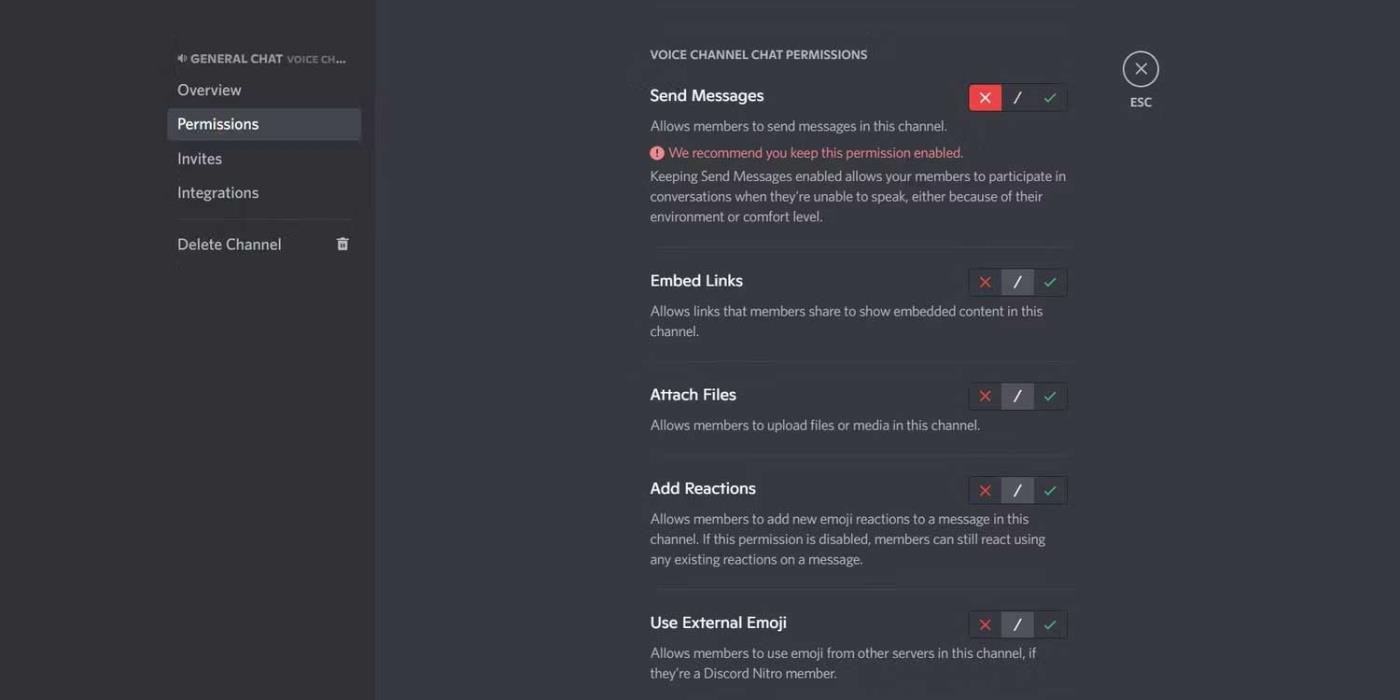


![[JAVÍTOTT] „A Windows előkészítése, ne kapcsolja ki a számítógépet” a Windows 10 rendszerben [JAVÍTOTT] „A Windows előkészítése, ne kapcsolja ki a számítógépet” a Windows 10 rendszerben](https://img2.luckytemplates.com/resources1/images2/image-6081-0408150858027.png)

![Rocket League Runtime Error javítása [lépésről lépésre] Rocket League Runtime Error javítása [lépésről lépésre]](https://img2.luckytemplates.com/resources1/images2/image-1783-0408150614929.png)



